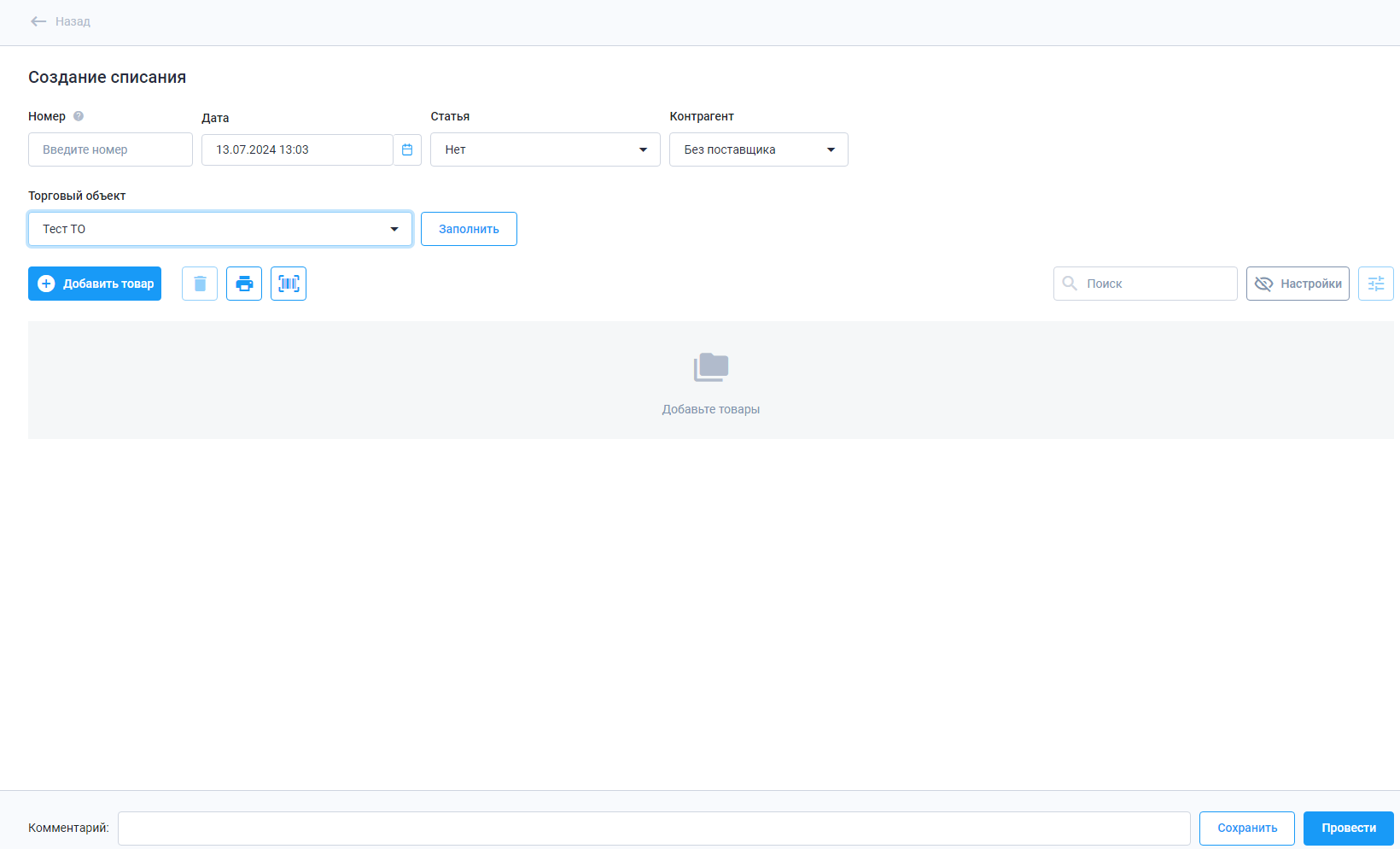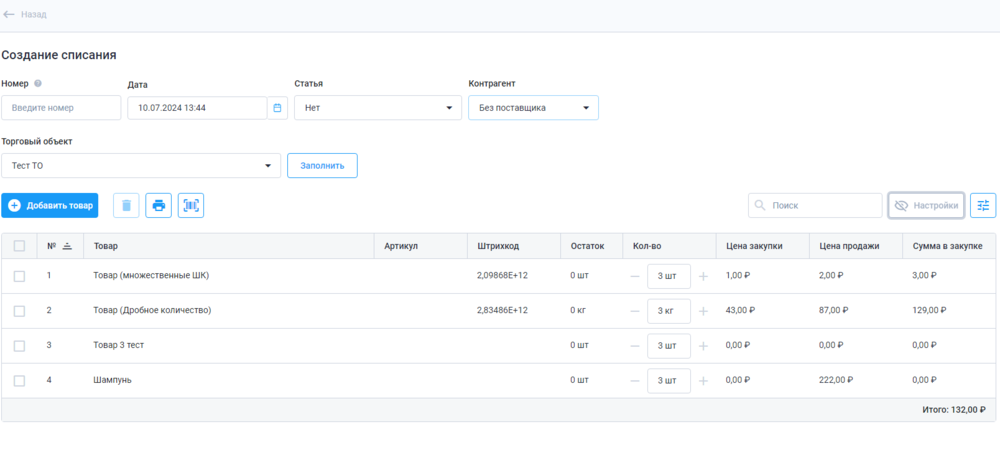"Списание": различия между версиями
Novikov (обсуждение | вклад) (Новая страница: «В личном кабинете в разделе '''Склад''' - '''Списание''' по кнопке '''Создать''' доступен документ '''Списания''', с помощью которого можно списать позиции по различным причинам. В таблице вы можете видеть все сформированные списания за выбранный период. Для со...») |
Novikov (обсуждение | вклад) |
||
| Строка 1: | Строка 1: | ||
В | == Списание товаров == | ||
'''Списание''' - оформление выбытия товара или товарных остатков со склада/торгового объекта. Например, по причине утери / порчи товара или возврата товара поставщику. Т.е. приведение фактического количества товара к учетному. | |||
Для списания товаров на панели '''Меню''' перейдите в подраздел '''Склад → Списание товаров'''. | |||
Подраздел '''Списание товаров''' представлен в табличном виде. На данной странице можно ознакомиться со всеми актами списания организации. | |||
Для создания акта "Списания товаров" нажмите управляющую кнопку '''''Создать'''''. Заполните необходимы поля и нажмите на управляющую кнопку '''''Добавить товар'''''. Во всплывающем окне выберите товары, которые вы хотите списать, укажите количество товаров, нажмите кнопку '''''Добавить'''''. | |||
[[Файл:Списание в лк окно.png|средний]] | |||
После внесения товара в подразделе '''Списание товаров''' есть возможность редактировать параметры: | |||
*Количество | |||
*Цена закупки | |||
Также системой предусмотрен способ добавления остатков с помощью управляющей кнопки '''''Заполнить'''''. При нажатии кнопки '''''Заполнить''''' выгружаются позиции по всем остаткам на ТО. | |||
Проверьте внесенный товар, нажмите кнопку '''''Провести'''''. Для того чтобы внести изменения в проведенный документ необходимо кликнуть на поле нужного акта, далее нажать кнопку '''''Отменить проведение'''''. | |||
При необходимости получить печатную версию акта, выберите нужный акт в подразделе '''Списание товаров''', нажмите управляющую кнопку '''''Печать'''''. Система сформирует акт для печати. | |||
{{ Note |'''''Примечание''''' | |||
*Системой предусмотрено применение фильтров для удобного поиска в таблице для каждого из разделов, а также применение фильтра для поиска документа по дате, периоду или торговому объекту. <br> | |||
*Для добавления товаров можно использовать сканер штрихкода, для этого подключите сканер к устройству, нажмите управляющую кнопку '''''Сканировать товар''''', сканируйте необходимый товар.<br> | |||
*Системой предусмотрено сохранение акта как черновик, для этого нажмите кнопку '''''Сохранить'''''. Сохраненные акты будут отображаться в подразделе '''Списание товаров''' и доступны для редактирования.<br> | |||
*'''Важно'''. Для создания и редактирования документа "Списание товаров" сотрудник должен обладать соответствующими правами (по умолчанию Старший кассир и выше).<br> | |||
* Для добавления характеристики товара, нажмите кнопку '''''+ Указать'''''. Во всплывающем окне добавьте характеристику или выберите из существующих и нажмите кнопку '''''Сохранить'''''. | |||
* При добавлении нескольких характеристик к одной номенклатурной позиции, во всплывающем окне выберите несколько характеристик и нажмите кнопку '''''Сохранить'''''. В акте будет отражено столько же позиций, сколько было добавлено характеристик в товаре. | |||
* Для увеличения пространства занимаемого таблицей, Вы можете скрыть поля настройки нажав на кнопку[[Файл:Скрыть настройки.png]] | |||
|800}} | |||
Для создания списания нажмите кнопку '''Создать''', добавить товары можно по кнопке или сканированием. | Для создания списания нажмите кнопку '''Создать''', добавить товары можно по кнопке или сканированием. | ||
Версия 13:05, 13 июля 2024
Списание товаров
Списание - оформление выбытия товара или товарных остатков со склада/торгового объекта. Например, по причине утери / порчи товара или возврата товара поставщику. Т.е. приведение фактического количества товара к учетному.
Для списания товаров на панели Меню перейдите в подраздел Склад → Списание товаров.
Подраздел Списание товаров представлен в табличном виде. На данной странице можно ознакомиться со всеми актами списания организации.
Для создания акта "Списания товаров" нажмите управляющую кнопку Создать. Заполните необходимы поля и нажмите на управляющую кнопку Добавить товар. Во всплывающем окне выберите товары, которые вы хотите списать, укажите количество товаров, нажмите кнопку Добавить.
После внесения товара в подразделе Списание товаров есть возможность редактировать параметры:
- Количество
- Цена закупки
Также системой предусмотрен способ добавления остатков с помощью управляющей кнопки Заполнить. При нажатии кнопки Заполнить выгружаются позиции по всем остаткам на ТО.
Проверьте внесенный товар, нажмите кнопку Провести. Для того чтобы внести изменения в проведенный документ необходимо кликнуть на поле нужного акта, далее нажать кнопку Отменить проведение.
При необходимости получить печатную версию акта, выберите нужный акт в подразделе Списание товаров, нажмите управляющую кнопку Печать. Система сформирует акт для печати.
- Системой предусмотрено применение фильтров для удобного поиска в таблице для каждого из разделов, а также применение фильтра для поиска документа по дате, периоду или торговому объекту.
- Для добавления товаров можно использовать сканер штрихкода, для этого подключите сканер к устройству, нажмите управляющую кнопку Сканировать товар, сканируйте необходимый товар.
- Системой предусмотрено сохранение акта как черновик, для этого нажмите кнопку Сохранить. Сохраненные акты будут отображаться в подразделе Списание товаров и доступны для редактирования.
- Важно. Для создания и редактирования документа "Списание товаров" сотрудник должен обладать соответствующими правами (по умолчанию Старший кассир и выше).
- Для добавления характеристики товара, нажмите кнопку + Указать. Во всплывающем окне добавьте характеристику или выберите из существующих и нажмите кнопку Сохранить.
- При добавлении нескольких характеристик к одной номенклатурной позиции, во всплывающем окне выберите несколько характеристик и нажмите кнопку Сохранить. В акте будет отражено столько же позиций, сколько было добавлено характеристик в товаре.
- Для увеличения пространства занимаемого таблицей, Вы можете скрыть поля настройки нажав на кнопку
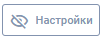
Для создания списания нажмите кнопку Создать, добавить товары можно по кнопке или сканированием.
В таблице содержится информация о:
- Дата - дата создания;
- Номер - можно ввести любое значение, либо номер будет присвоен после
сохранения или проведения документа в формате AA-000000;
- Статья - более подробно в разделе Статьи списания на wiki;
- Контрагент;
- Торговый объект;
Также присутствуют кнопка печати для последующей распечатки.